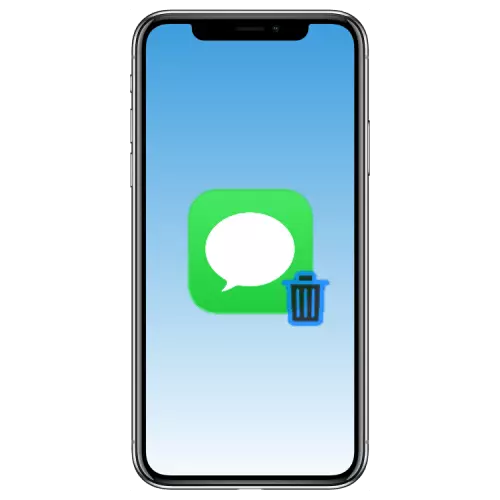
હકીકત એ છે કે આધુનિક દુનિયામાં તમામ સંચાર સામાજિક નેટવર્ક્સ અને સંદેશવાહકમાં થાય છે, ઘણા લોકો હજી પણ આ હેતુઓ માટે ક્લાસિક એસએમએસનો ઉપયોગ કરવાનું પસંદ કરે છે. જોકે આઇફોનમાં, આ માનક એપ્લિકેશન પણ લાંબા સમયથી મેસેન્જરમાં ફેરવાઇ ગઈ છે અને તેનું નામ iMessage પ્રાપ્ત થયું છે. અમે તમને કહીશું કે બિનજરૂરી અને અનિચ્છનીય સંદેશાઓ કેવી રીતે દૂર કરવી.
વિકલ્પ 2: બધા પત્રવ્યવહાર
જો તમારું કાર્ય અલગ સંદેશાઓને કાઢી નાખવાનું નથી, પરંતુ એકવાર બધા પત્રવ્યવહારમાં, તે થોડું અલગ રીતે કાર્ય કરવું જરૂરી છે. ત્રણ જુદા જુદા રસ્તાઓની પસંદગી માટે, તે જ અસરકારક રીતે આપણા કાર્યને નિર્ણાયક બનાવે છે.
પદ્ધતિ 1: હાવભાવ
હાવભાવની મદદથી એક પત્રવ્યવહારને દૂર કરવાનો સૌથી સરળ રસ્તો - જમણી બાજુની દિશામાં તેની સાથે સ્વાઇપ કરો. આ કરીને, "કાઢી નાખો" શિલાલેખ પર ક્લિક કરો, અને પછી પ્રશ્ન સાથે દેખાયા વિંડોમાં સમાન નામના બટન પર ક્લિક કરો. અન્ય સંવાદોને એક જ રીતે દૂર કરી શકાય છે, પરંતુ આ હેતુઓ માટે નીચે "ફેશન 3" માંથી ભલામણોનો ઉપયોગ કરવો વધુ સારું છે.
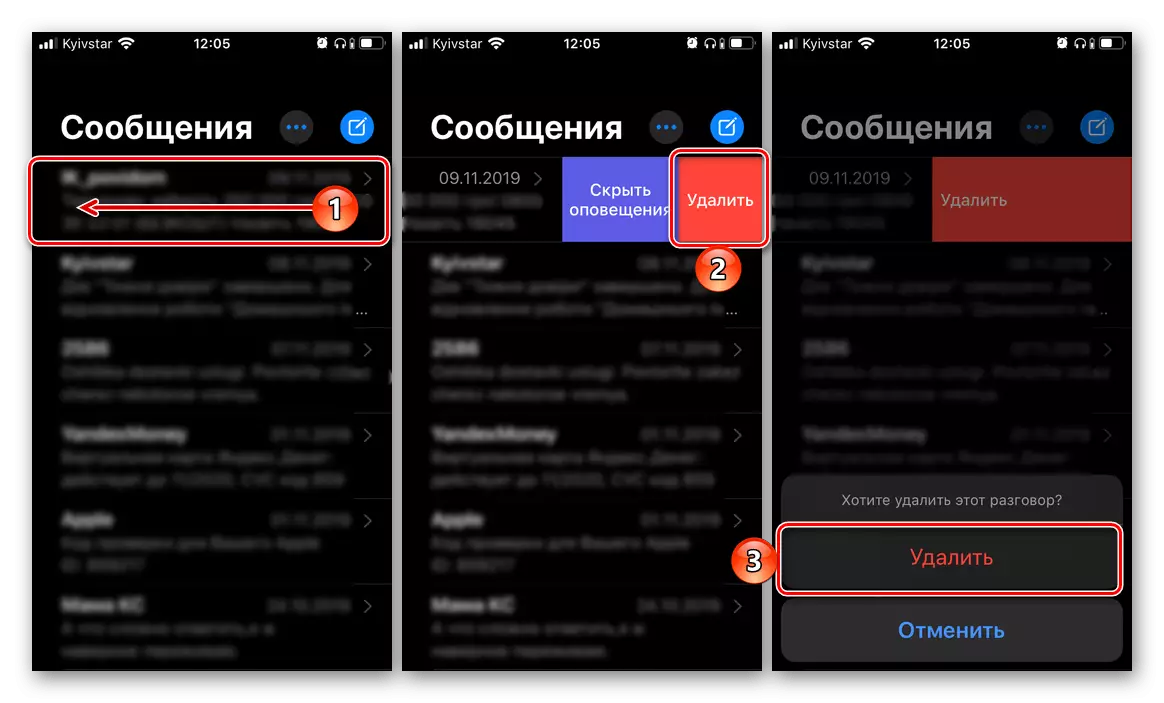
પદ્ધતિ 2: પત્રવ્યવહાર મેનુ
જો તમે સંપૂર્ણ પત્રવ્યવહારને ભૂંસી નાખવા માંગો છો, તો પહેલા ફરીથી ફરીથી તેના સમાવિષ્ટો પર, ઉદાહરણ તરીકે, મહત્વપૂર્ણ માહિતીની કૉપિ કરવા માટે, નીચેના કરો:
- લેખના પાછલા ભાગમાં ફકરા નં. 1-2 માંથી ક્રિયાઓ પુનરાવર્તિત કરો (વિકલ્પ 1).
- જો પત્રવ્યવહાર નાની હોય, તો તમે તેને ડાબેથી ઇન્સ્ટોલ કરીને દરેક સંદેશને અલગથી પસંદ કરી શકો છો. પરંતુ વધુ લોજિકલ "કાઢી નાખો બધા" આઇટમનો ઉપયોગ કરશે, જે મેનૂને કૉલ કર્યા પછી વિંડોના ઉપલા ડાબા ખૂણામાં દેખાય છે.
- સ્ક્રીનના તળિયેના વિસ્તારમાં "કાઢી નાખો" કાઢી નાખો "પર ક્લિક કરીને તમારા ઉદ્દેશ્યોની પુષ્ટિ કરો.
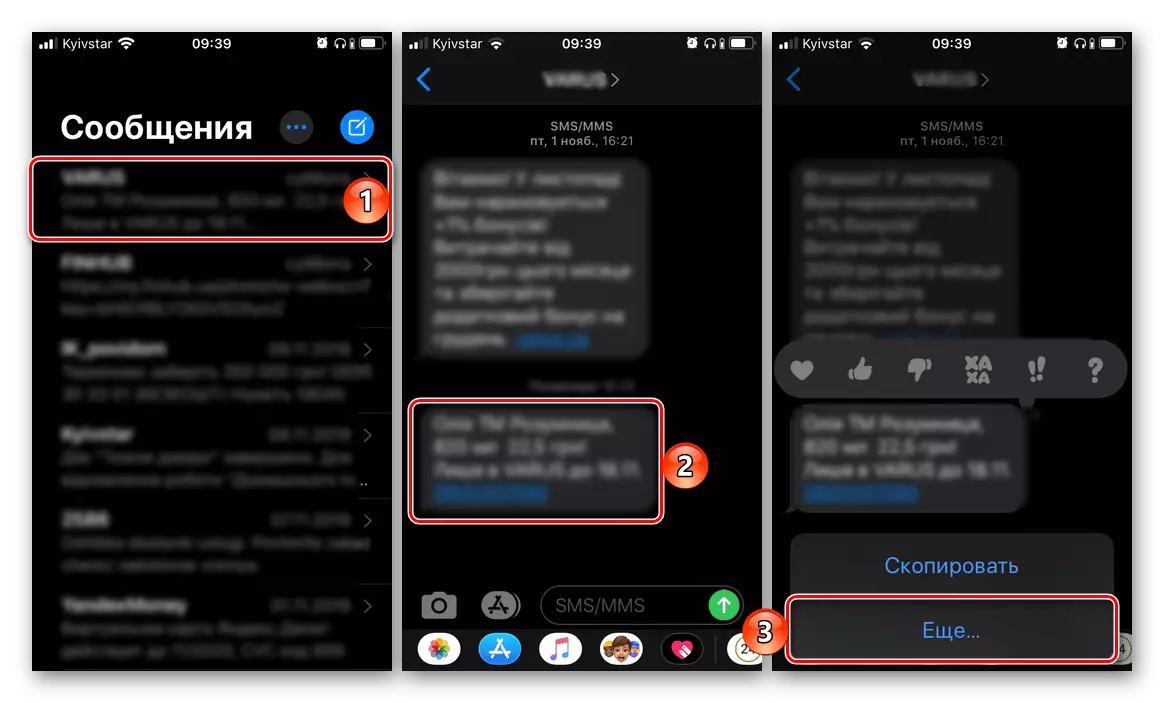

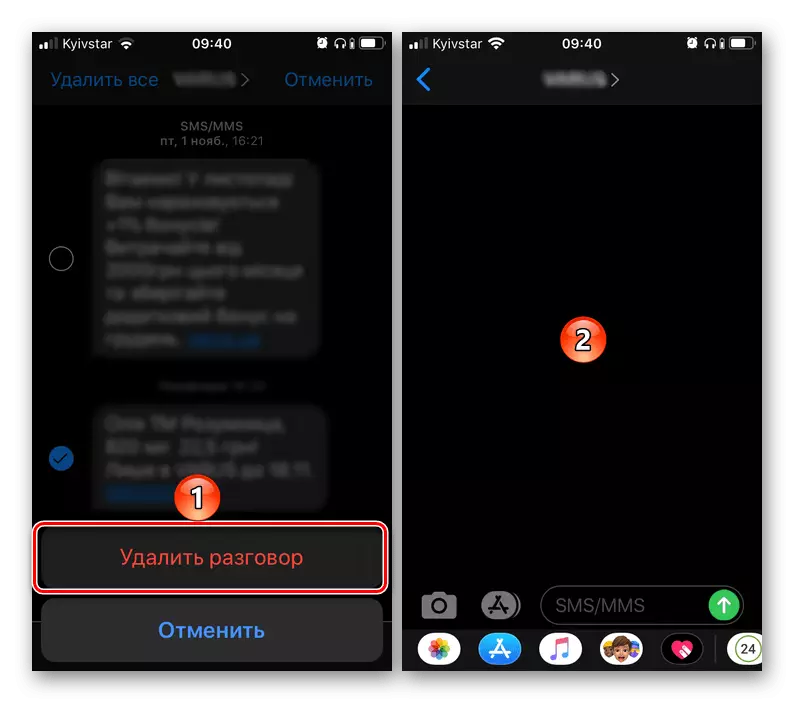
પદ્ધતિ 3: એપ્લિકેશન મેનૂ
- "સંદેશાઓ" માં, સમાન નામના જમણે સ્થિત ત્રણ પોઇન્ટ્સ પર ક્લિક કરો અને "સંદેશાઓ પસંદ કરો" આઇટમનો ઉપયોગ કરો.
- સ્પર્શ કરો એક અથવા વધુ પત્રવ્યવહાર તમે કાઢી નાખવા માંગો છો - તેમાંથી ડાબી બાજુએ દેખાશે.
- ઉપલા જમણા ખૂણામાં સ્થિત "કાઢી નાખો" શિલાલેખને ટેપ કરો, જેના પછી પસંદ કરેલ પત્રવ્યવહાર (અથવા પત્રવ્યવહાર) તરત જ કાઢી નાખવામાં આવશે. આ કિસ્સામાં, તમારી પાસેથી કોઈપણ પુષ્ટિની જરૂર રહેશે નહીં.
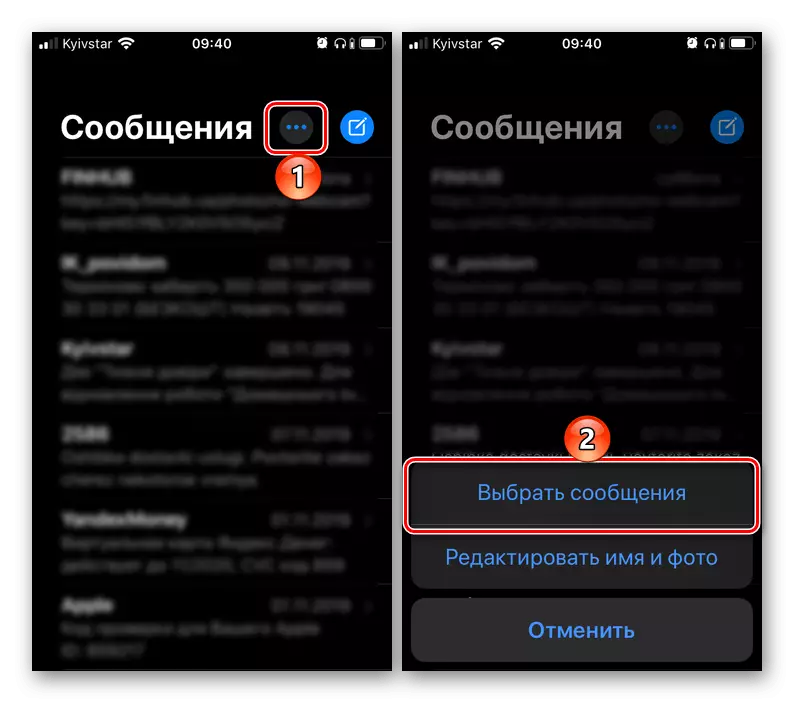
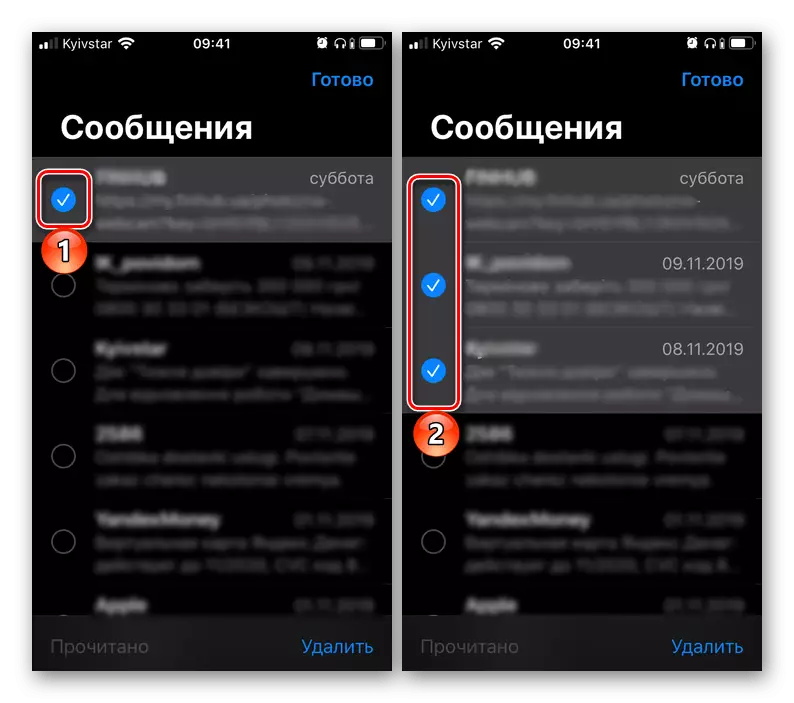
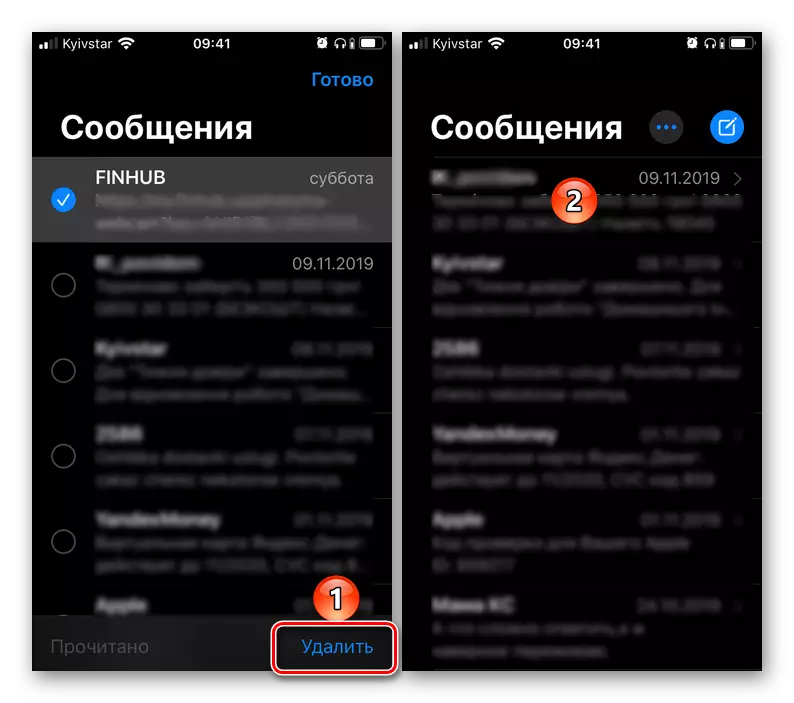
જેમ તમે જોઈ શકો છો, બધા પત્રવ્યવહાર વ્યક્તિગત સંદેશાઓ કરતાં ઝડપી અને સરળ છે. જો તમને પ્રમાણભૂત એપ્લિકેશન એપ્લિકેશનમાં એસએમએસથી કેવી રીતે છુટકારો મેળવવો તે માત્ર રસ નથી, પરંતુ લોકપ્રિય મેસેન્જર્સ Viber અને WhatsApp, તેમજ Instagram સોશિયલ નેટવર્કમાં એન્ટ્રીઝથી પણ અમારી વેબસાઇટ પર નીચેની લિંક્સ વાંચો.
વધુ વાંચો:
સંદેશાઓ દૂર કરી રહ્યા છીએ અને Viber માં ચેટ્સ
સંદેશાઓ કાઢી નાખો અને WhatsApp માં ઇન્ટરલોક્યુટર
Instagram માં સંદેશાઓ કાઢી રહ્યા છીએ
દૂરસ્થ એસએમએસ પુનઃસ્થાપિત
બિનજરૂરી અથવા શરૂઆતમાં અનિચ્છનીય સંદેશાઓ અને અન્ય પત્રવ્યવહાર કરનારાઓને દૂર કરવાની પ્રક્રિયામાં, તમે ભૂલ કરી શકો છો, આકસ્મિક રીતે મહત્વપૂર્ણ એન્ટ્રીથી છુટકારો મેળવી શકો છો. જ્યારે ભૂંસી નાખવામાં આવી છે ત્યારે પુનઃસ્થાપિત કરવાની જરૂર હોય ત્યારે પરિસ્થિતિઓને બાકાત રાખવામાં આવતી નથી. સદનસીબે, અગાઉ રીમોટ એસએમએસ પરત કરવાની શક્યતા લગભગ હંમેશાં ઉપલબ્ધ છે (પરંતુ મર્યાદિત સમય માટે) - આ બંને તૃતીય-પક્ષ અથવા બ્રાન્ડેડ સૉફ્ટવેરનો ઉપયોગ કરીને અને એપલ-ઉપકરણોમાં બનેલી કાર્યક્ષમતા દ્વારા બંને કરી શકાય છે. અગાઉ, અમે આ વિશે એક અલગ લેખમાં લખ્યું હતું.
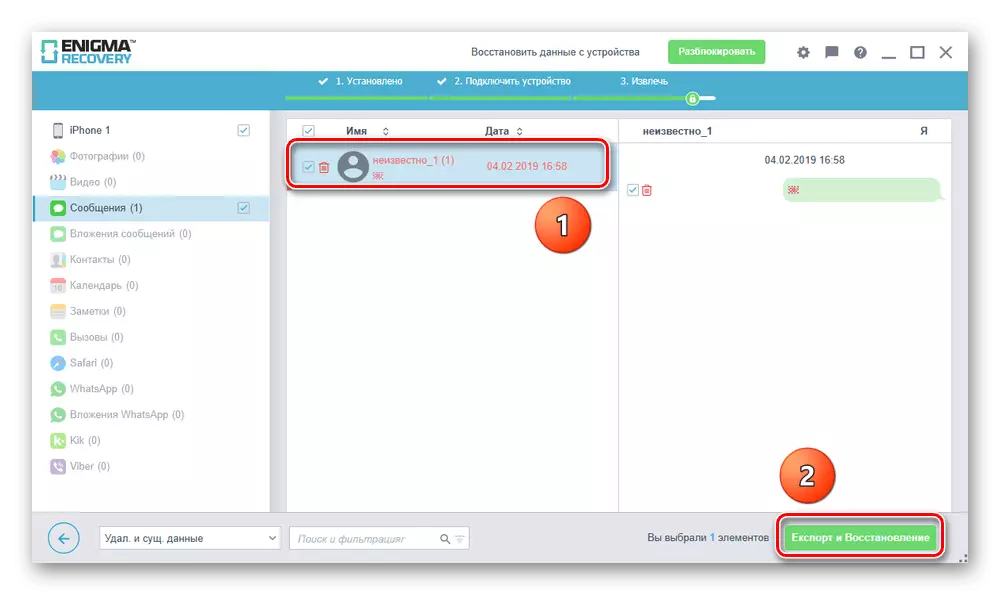
વધુ વાંચો: દૂરસ્થ આઇફોન સંદેશાઓને પુનઃસ્થાપિત કરો
નિષ્કર્ષ
આ તે છે કે તમે સ્ટાન્ડર્ડ મેસેજ એપ્લિકેશન (iMessage) માં આઇફોન પર એસએમએસને સરળતાથી કાઢી શકો છો.
